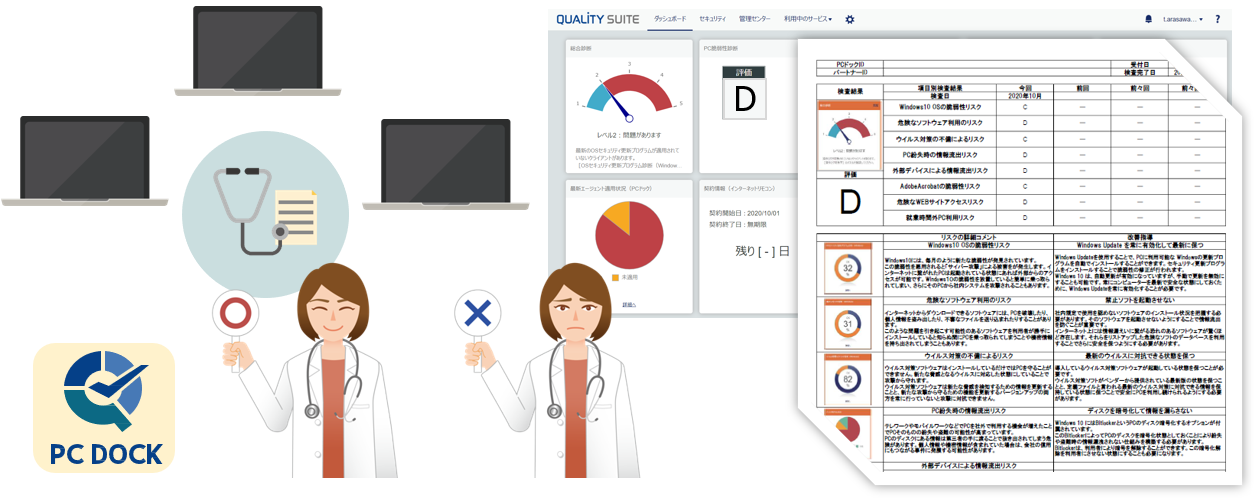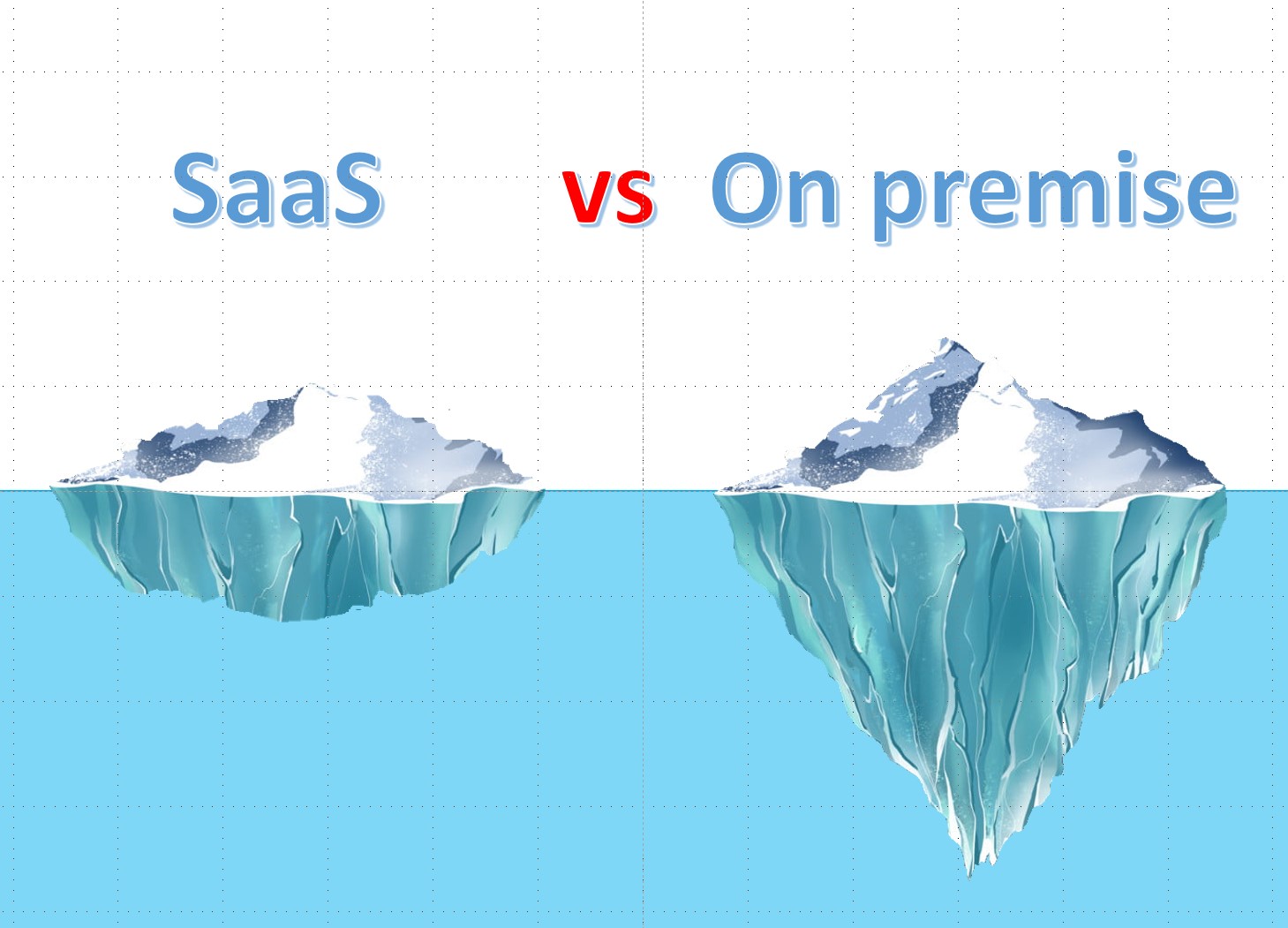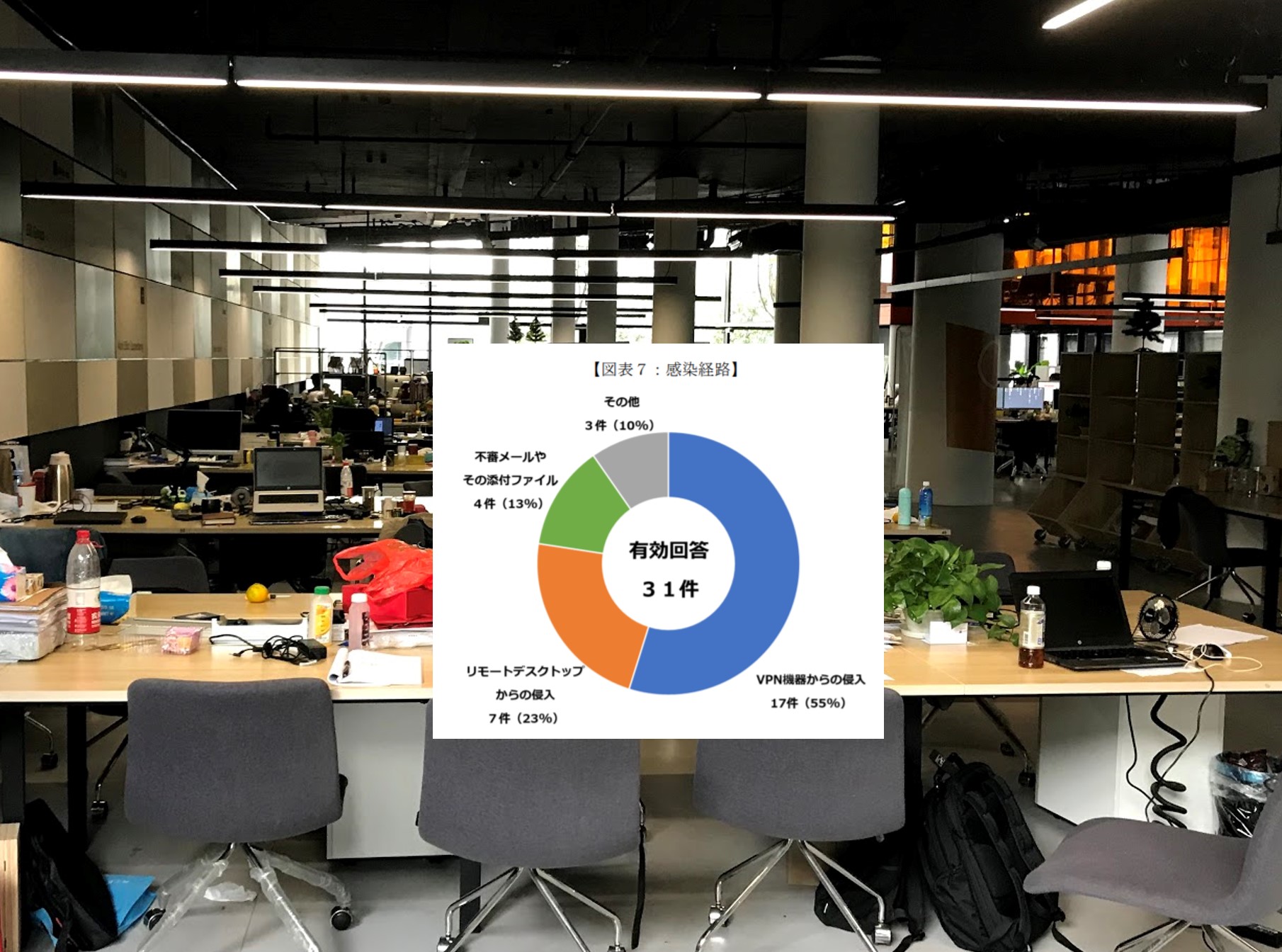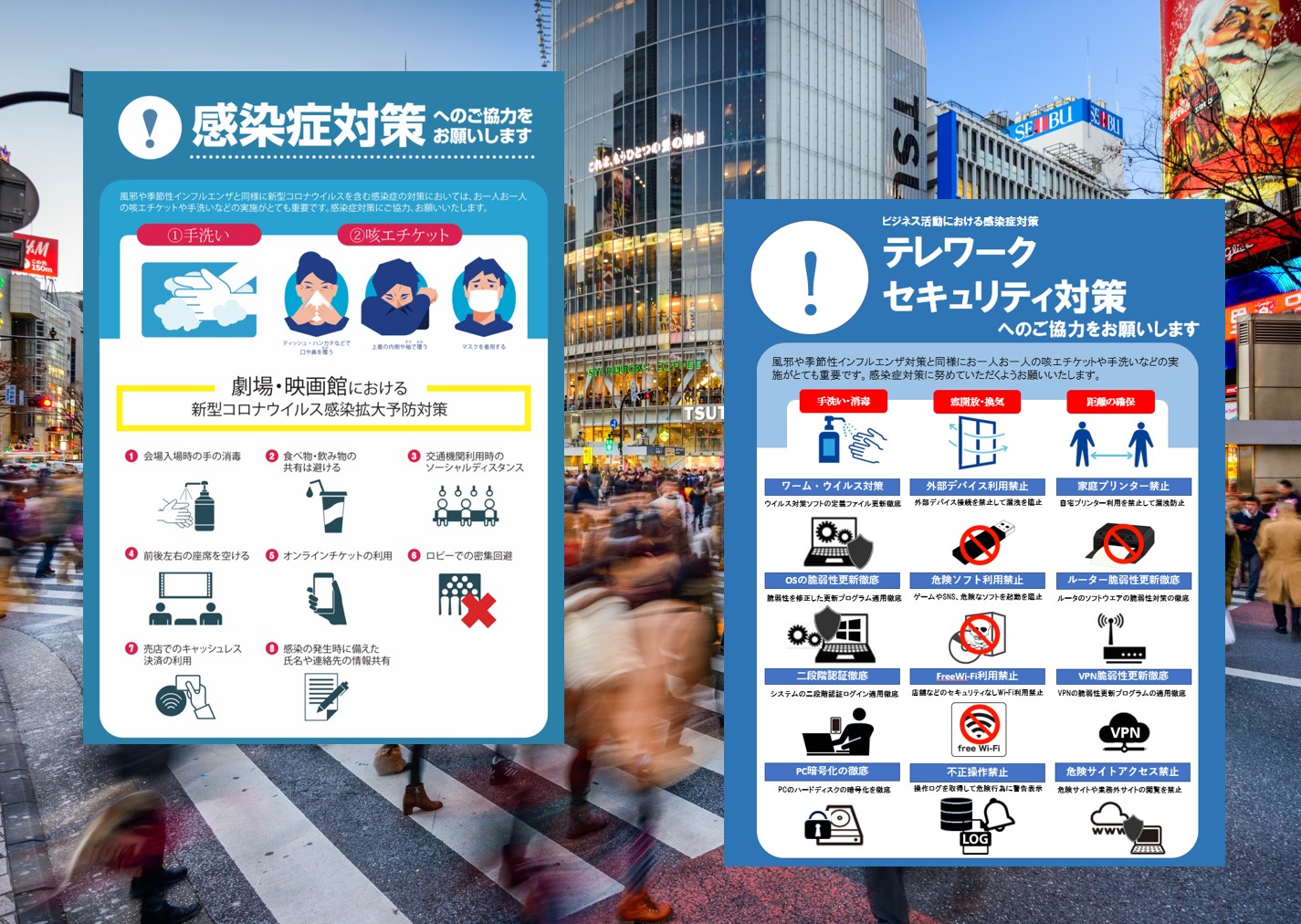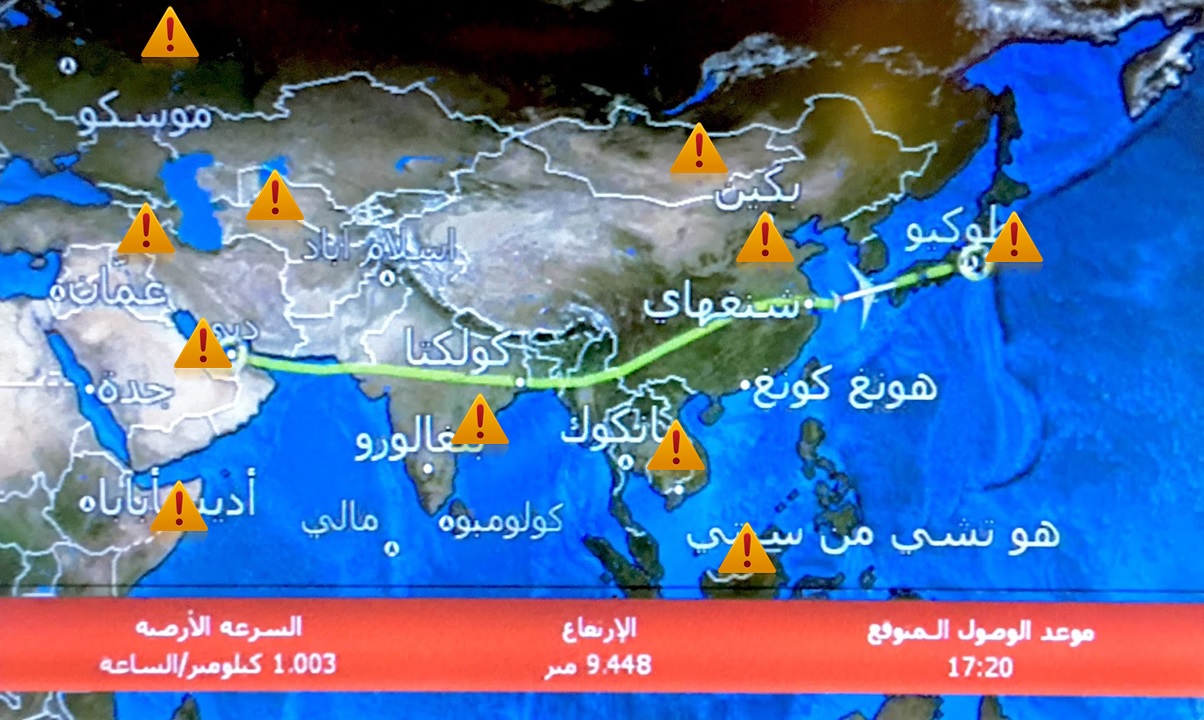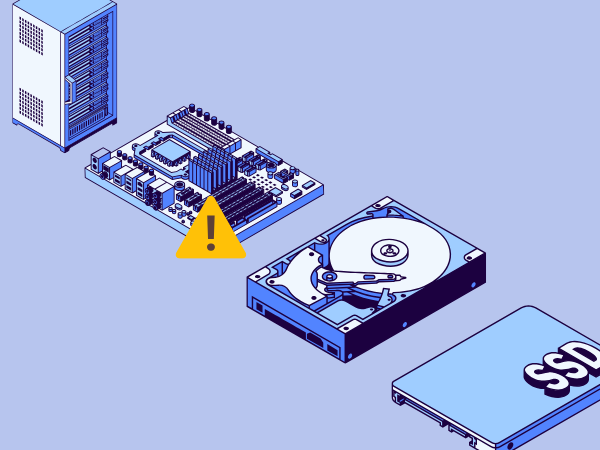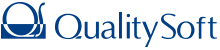- Home
- Windows update
- Windows 10 May 2020 Update 機能更新プログラムについて
Windows 10 May 2020 Update 機能更新プログラムについて

Windows 10 May 2020 Update
機能更新プログラムについて
▶個人のWindows 10 May 2020 Updateの入手と適用方法
Windows 10 May 2020更新をインストールする場合は、スタートメニューから[設定]を選択、 [ 更新とセキュリティ] のアイコンをクリックし、左側のメニューにある [ Windows Update]を選択してください。開いた画面の上部に表示された[ 更新プログラムのチェック]をクリックします。
アップデートが表示されたら、[ ダウンロードしてインストール]を選択することでダウンロード可能です。ただしダウンロードとインストールが表示されない場合があります。数週間にわたり提供の開始をコントロールしている場合があります。また、PCに互換性問題の可能性がある場合も表示されません。
ダウンロードが完了すると、任意なタイミングでインストールが可能です。またデバイスを再起動するようにメッセージがでます。この新しいダウンロードとインストールは、Windows 10、バージョン1903またはバージョン1909を実行しているPCで利用できます。
▶法人のWindows 10 May 2020 Update展開について
2020年5月27日に公開したWindows 10バージョン2004(機能更新プログラム)は、18か月のサービスサポートライフサイクルの始まりとなります。管理者の皆さまは、組織で使用されているPCや業務システムアプリ、ネットワークインフラが問題なく機能することを確認することをお勧めします。Windows 10バージョン2004は、Windows Server Update Services(WSUS)、Windows Update for Business、またはISM CloudOneのWindows10アップデート支援機能を利用して段階的に展開を計画し、実行することをお勧めします。
▶テレワークPCのWindows10 May 2020 Update展開について
VPNを利用してテレワークを実施している場合、社内に設置したWSUSから展開を実施するとVPNに大きな負荷がかかり業務に支障をきたす可能性があります。適用のタイミングとなった時に出社するなどして社内LANへ接続してから行うことが望ましいです。
また、クラウドからPCを管理するISM CloudOneの機能を利用すると、テレワークPCをWSUSの利用設定からWindows Updateによる更新設定へ変更することが可能です。
★注意点として、Windows 10 の高速スタートアップが更新プログラム適用を妨げる場合があります。QNDの更新プログラムの適用をサポートする機能を利用して高速スタートアップを無効にすることをお勧めします。
◇◇Windows 10 コラム◇◇◇◇◇◇◇◇◇◇◇◇◇◇◇◇◇◇◇◇◇◇◇◇◇◇◇◇◇◇
Windows Updateのサポート期限を把握してますか?今読むべきWindows Update対策
Windows 10の暗号化機能「BitLocker」とは?BitLockerの使い方、メリット・デメリット
【前編】Windows10の標準セキュリティ機能だけで、会社の安全を守り切れるのか
【後編】Windows10のセキュリティに重要なアップデートが漏れる理由と、現実的な一元管理方法とは?
Windows 10のデフォルト機能で「紛失対策」ができる?!
▶Windows 10 アップデート支援ツールはこちらから
◇◇◇◇◇◇◇◇◇◇◇◇◇◇◇◇◇◇◇◇◇◇◇◇◇◇◇◇◇◇◇◇◇◇◇◇◇◇◇◇◇
■■関連記事■■
・WSUSのグループ機能利用には、Windows10PCの管理者権限にスイッチが必要です
・Windows 10 の高速スタートアップが更新プログラム適用を妨げる場合があります